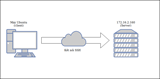Skref 1
Skref 2
Skref 3
Skref 4
Skoða tölfræði
Ítarlegar VCL stillingar
Apache er vinsæll vefþjónn sem flest vefhýsingarfyrirtæki nota. Varnish skyndiminni er HTTP eldsneytisgjöf og öfugt umboð. Við getum notað Varnish með hvaða HTTP netþjóni sem er. Í þessu dæmi munum við nota Apache 2.
Sem vefþjónn getur Apache notað töluvert magn netþjóna til að þjóna síðum. Ef þú ert að reka vefsíðu með mikla umferð gætirðu þurft HTTP hraðal til að auka afköst netþjónsins. Lakk mun hjálpa þér með það.
Skref 1
Settu upp Apache netþjón og virkjaðu hann með því að nota eftirfarandi skipanir:
sudo apt-get update
sudo apt-get install apache2-mpm-event
Þú getur prófað stöðu Apache netþjóns með þessari skipun:
sudo service apache2 status
Ef þjónustan er í gangi verður „apache2 er í gangi“ prentað á flugstöðina þína. Annars geturðu ræst þjónustuna með þessari skipun:
sudo service apache2 start
Skref 2
Settu upp nýjustu stöðugu útgáfuna af Varnish 4. Þessi útgáfa er ekki sjálfgefið til í Ubuntu Repository, svo þú þarft að keyra eftirfarandi skipanir til að setja hana upp.
sudo apt-get install apt-transport-https
sudo curl https://repo.varnish-cache.org/ubuntu/GPG-key.txt | apt-key add -
echo "deb https://repo.varnish-cache.org/ubuntu/ trusty varnish-4.0" >> /etc/apt/sources.list.d/varnish-cache.list
sudo apt-get update
sudo apt-get install varnish
Skref 3
Stilla Varnish Cache. Hér ætlum við að breyta Varnish netþjónsgáttinni í 80. Keyrðu eftirfarandi skipun:
sudo nano /etc/default/varnish
Leitaðu nú að DAEMON_OPTS=" undir Val 2, Stillingar með VCL . Breyttu DAEMON_OPTS=" hlutanum til að passa við eftirfarandi línur. Þetta er aðeins portuppfærsla.
DAEMON_OPTS="-a :80 \
-T localhost:6082 \
-f /etc/varnish/default.vcl \
-S /etc/varnish/secret \
-s malloc,256m"
Ýttu á CTRL + X og síðan Y til að vista skrána.
Skref 4
Stilla Apache. Við þurfum að breyta hlustunarhöfn Apache úr 80 í 8080.
Breyttu portskránni með því að keyra eftirfarandi skipun:
sudo nano /etc/apache2/ports.conf
Breyttu Listen 80 í Listen 8080 .
Næst skaltu uppfæra sýndarhýsingarskrána...
sudo nano /etc/apache2/sites-available/000-default.conf
... breyta <VirtualHost *:80> í <VirtualHost *:8080> .
Ef þú ert með aðrar sýndarhýsingarskrár ættu þær líka að vera uppfærðar.
Endurræstu báðar þjónusturnar.
sudo service apache2 restart
sudo service varnish restart
Þú ert tilbúinn. Sjá eftirfarandi kafla fyrir háþróaðar ráðleggingar um uppsetningu.
Skoða tölfræði
Keyrðu eftirfarandi skipun til að sýna Varnish tölfræði:
varnishstat
Ítarlegar VCL stillingar
Þú getur breytt default.vclskránni fyrir ýmsa eiginleika.
Virkjaðu skyndiminni vafra
Til að virkja skyndiminni vafra fyrir miðlunarskrár vcl_backend_responseættir þú að passa við eftirfarandi stillingar.
sub vcl_backend_response {
if (bereq.url ~ "\.(png|gif|jpg|swf|css|js)$") {
unset beresp.http.set-cookie;
set beresp.http.cache-control = "max-age = 2592000";
}
}
Þetta mun bæta vefhraða þinn og SEO röðun.
Hreinsaðu skyndiminni
Til að hreinsa skyndiminni lakksins geturðu breytt vcl_recvtil að passa við eftirfarandi uppsetningu:
sub vcl_recv {
if (req.method == "PURGE") {
return (purge);
}
}
Eftir að þú hefur gert þessa breytingu geturðu sent krullubeiðni í ssh lotunni þinni með eftirfarandi sniði:
curl <domain_name.com> -XPURGE
Hér -XPURGEmun senda hreinsunarbeiðnina til Varnish þjónsins.